ไม่รู้จักเครื่องพิมพ์ PC ไม่รู้จักเครื่องพิมพ์: สาเหตุและวิธีแก้ไขที่เป็นไปได้
ทุกวันนี้ อุปกรณ์การพิมพ์มีอยู่ในทุกบริษัทและแทบทุกบ้าน เทคนิคนี้ช่วยให้คุณแก้ปัญหาการพิมพ์และสแกนเอกสารต่างๆ (เมื่อพูดถึงอุปกรณ์มัลติฟังก์ชั่น) ทั้งหมดได้รับการพิจารณาว่าเชื่อถือได้และมีประสิทธิผลเพียงพอมานานแล้ว แต่เครื่องพิมพ์ไม่ได้รับการยกเว้นจากการเสียและการทำงานผิดพลาด เนื่องจากความซับซ้อนของการดำเนินการทางเทคนิค สิ่งเหล่านี้อาจเป็นความผิดปกติได้ ประเภทต่างๆตั้งแต่เมื่อหมึกหมดในตลับจนถึงเมื่อ คอมพิวเตอร์ไม่เห็นเครื่องพิมพ์.
เกิดอะไรขึ้นถ้าคอมพิวเตอร์ปฏิเสธที่จะรู้จักอุปกรณ์
เราต้องบอกทันทีว่าอาจมีสาเหตุหลายประการสำหรับสถานการณ์ดังกล่าว เราจะเน้นเฉพาะกรณีที่พบบ่อยที่สุดเท่านั้น
ตรวจสอบความสมบูรณ์ของสายไฟและหน้าสัมผัส
ถ้า คอมพิวเตอร์ไม่เห็นเครื่องพิมพ์สิ่งแรกที่ต้องทำคือตรวจสอบความสามารถในการให้บริการของการเชื่อมต่อทุกประเภทและความสมบูรณ์ของสายไฟ สาเหตุที่พบบ่อยที่สุดของปัญหานี้คือการติดต่อที่ไม่ดีในสายเคเบิล จึงจำเป็นต้องดึงออก ทำความสะอาด และใส่กลับเข้าไปใหม่หลายครั้ง ยิ่งกว่านั้นต้องทำทั้งในเครื่องพิมพ์และในคอมพิวเตอร์เอง
ตรวจสอบให้แน่ใจว่าขั้วต่อ USB ใช้งานได้
นอกจากนี้ คุณต้องตรวจสอบฟังก์ชันการทำงานของขั้วต่อ USB โดยทั่วไปแล้ว จำเป็นต้องมีอินเทอร์เฟซ 2.0 แม้ว่าคุณจะเชื่อมต่อกับ 3.0 มันจะไม่แย่ไปกว่านี้อย่างแน่นอน เพื่อการตรวจสอบที่ดียิ่งขึ้น คุณสามารถเสียบสายเคเบิลทีละตัวในตัวเชื่อมต่อหลายๆ ตัว ซึ่งหนึ่งในนั้นใช้งานได้แน่นอน
เครื่องพิมพ์เปิดอยู่หรือไม่!
น่าแปลกที่เหตุผลเบื้องต้นอีกอย่างที่ คอมพิวเตอร์ไม่เห็นเครื่องพิมพ์, เป็นอุปกรณ์ปิด ตัวอย่างเช่น เนื่องจากผู้ใช้ลืมคลิกที่ปุ่มเริ่มต้นของอุปกรณ์ ! คุณต้องตรวจสอบช่วงเวลานี้อย่างแน่นอน หากทุกอย่างเรียบร้อยก็ควรหาทางแก้ไขปัญหาที่อื่น

การวินิจฉัยซอฟต์แวร์และการติดตั้งไดรเวอร์ใหม่
ตัวอย่างเช่น ไดรเวอร์อาจถูกถอนการติดตั้งหรือผู้ใช้ลืมติดตั้ง ความจริงก็คือว่าหากไม่มีซอฟต์แวร์พิเศษ อุปกรณ์ก็จะไม่รู้จักอย่างถูกต้อง ตามกฎแล้วมันมาในดิสก์พิเศษที่มาพร้อมกับเครื่องพิมพ์แต่ละเครื่อง หากไม่มีดิสก์ดังกล่าวในทันใดคุณสามารถค้นหาซอฟต์แวร์บนอินเทอร์เน็ตได้จากเว็บไซต์ของผู้ผลิต การเลือกรุ่นอุปกรณ์ที่ถูกต้องเป็นสิ่งสำคัญ และเพื่อให้ไดรเวอร์ตรงกับบิตของระบบปฏิบัติการที่ติดตั้งบนคอมพิวเตอร์ของผู้ใช้
หลังการติดตั้ง คุณต้องรีสตาร์ทคอมพิวเตอร์ เชื่อมต่ออุปกรณ์อีกครั้ง หลังจากนั้นจึงจะสามารถใช้งานได้
ทีนี้ลองพิจารณาตัวเลือกเมื่อซอฟต์แวร์ทำงานไม่ถูกต้องหรือ "ขัดข้อง" ในทั้งสองกรณี คุณจะต้องติดตั้งใหม่ ในการใช้งานคุณต้องดำเนินการตามลำดับต่อไปนี้:
ขั้นตอนที่ 1.ขั้นแรก ไปที่แท็บ "แผงควบคุม" จากนั้น "โปรแกรมและคุณลักษณะ" ซึ่งเราจะพบไดรเวอร์ MFP และนำออก จากนั้นรีสตาร์ทพีซี
ขั้นตอนที่ 2... ไปที่เมนู "เริ่ม" ค้นหาแท็บ "เครื่องพิมพ์และแฟกซ์" จากนั้นเปิดเมนู "ไฟล์" และ "ไดรเวอร์" หรือป้อน "ตัวจัดการอุปกรณ์"
ขั้นตอนที่ 3เลือกรุ่นเครื่องพิมพ์ที่ต้องการและลบออก
ขั้นตอนที่ 4... เรากำลังติดตั้งไดรเวอร์
การตั้งค่าพีซี
อีกสาเหตุหนึ่งที่พบบ่อย ทำไมคอมพิวเตอร์ไม่เห็นเครื่องพิมพ์อาจเป็นความผิดพลาดทั่วไปสำหรับพีซีในการกำหนด MFP อื่นเป็น "อุปกรณ์เริ่มต้น" เพื่อแก้ไขปัญหานี้ก็เพียงพอที่จะติดตั้งอุปกรณ์ที่จำเป็น - คลิกที่ไอคอน คลิกขวาเมาส์และทำเครื่องหมายที่ช่อง "ใช้เป็นค่าเริ่มต้น"
สาเหตุทั่วไปที่เท่าเทียมกันสำหรับสถานการณ์ดังกล่าวคือตัวเลือกที่ปิดใช้งาน "บริการการพิมพ์อัตโนมัติ" สามารถพบได้ในเมนู "เริ่ม" ในแท็บ "การดูแลระบบ" ซึ่งคุณจะต้องค้นหารายการ "ตัวจัดคิวงานพิมพ์" ข้างในนั้นมีคำจารึกว่า "ประเภทการเริ่มต้น" ซึ่งจะต้องเปลี่ยนเป็นโหมด "อัตโนมัติ"
สาเหตุสุดท้ายอาจเป็นความผิดปกติของระบบปฏิบัติการบนพีซี การตรวจสอบความพร้อมใช้งานทำได้ง่ายมาก คุณเพียงแค่ต้องเชื่อมต่อ MFP กับคอมพิวเตอร์เครื่องอื่น ถ้ามันทำงานได้ดี แสดงว่าเรื่องนั้นอยู่ในคอมพิวเตอร์ของผู้ใช้
หากคำแนะนำข้างต้นไม่ช่วยคุณ คุณต้องติดต่อผู้เชี่ยวชาญ ที่ช่างมากประสบการณ์สามารถค้นหาสาเหตุของปัญหาและแก้ไขโดยเร็วที่สุด!
หลังจากเชื่อมต่อเครื่องพิมพ์แล้ว คุณต้องทำเสมอ การติดตั้งที่ถูกต้องอุปกรณ์ บางครั้งทำตามคำแนะนำไม่ถูกต้องและคอมพิวเตอร์จะลืมการเชื่อมต่อ
ทำไมคอมพิวเตอร์ไม่เห็นเครื่องพิมพ์? จะแก้ไขได้อย่างไร? ลองคิดออก
ก่อนอื่น คุณต้องเข้าใจเหตุผลก่อน แล้วจึงมองหาแนวทางแก้ไขปัญหานี้
ผู้ใช้ต้องทดสอบการเชื่อมต่อ
บ่อยครั้ง นี่เป็นสาเหตุหลักของปัญหา
ขั้นแรก ผู้ใช้ต้องถอดสาย USB ออกจากคอมพิวเตอร์และเครื่องพิมพ์ แล้วเสียบกลับเข้าไปใหม่ ตรวจสอบให้แน่ใจว่าได้ต่อสายเข้ากับอุปกรณ์ทั้งสองอย่างแน่นหนา

ตรวจสอบว่าตัวเชื่อมต่อที่เลือกใช้งานได้หรือไม่ ส่วนใหญ่มักจะเป็น USB 2.0 สำหรับ คุณภาพดีที่สุดตรวจสอบ ตัดการเชื่อมต่ออุปกรณ์อื่นๆ จากคอมพิวเตอร์ (เมาส์ แป้นพิมพ์ ฯลฯ)
ตรวจสอบขั้วต่อที่เหมาะสมทั้งหมดทีละตัวและรอการตอบสนองบนจอภาพ (อาจมีเสียงบี๊บ)
นอกจากนี้ ปัญหาอาจเล็กน้อย พวกเขาลืมกดปุ่มเปิดปิดบนเครื่องพิมพ์ คอมพิวเตอร์ไม่เห็นเครื่องพิมพ์ usb เมื่อปิดอยู่ ปุ่มจะอยู่ที่ด้านข้างหรือด้านหลังของเคส
หากทั้งหมดข้างต้นเป็นไปตามลำดับ ให้ไปยังสาเหตุที่เป็นไปได้ถัดไป
ปัญหาไดรเวอร์ (ไม่ได้ติดตั้ง)
ในกรณีนี้ เป็นไปได้ว่าผู้ใช้ลืมติดตั้งไปเลย ตอนนี้เราจะพิจารณากรณีนี้

เพื่อให้คอมพิวเตอร์ค้นหาและจดจำเครื่องพิมพ์เป็นอุปกรณ์ที่เชื่อมต่อได้ คุณต้องติดตั้งโปรแกรมพิเศษ
โปรแกรมนี้รวมอยู่ในแผ่นซีดีที่มาพร้อมกับเครื่องพิมพ์ของคุณ มักจะอยู่ในไฟล์คำสั่ง
หลังจากเริ่มแผ่นดิสก์นี้ คุณเพียงแค่ต้องปฏิบัติตามคำแนะนำ หลังจากดาวน์โหลดโปรแกรม คุณไม่จำเป็นต้องมีดิสก์เพื่อใช้งานเครื่องพิมพ์
หากไม่มีแผ่นดิสก์ในชุดอุปกรณ์ แสดงว่าอาจมีลิงก์ไปยัง คนขับที่จำเป็นหรือชื่อของมัน มิฉะนั้น คุณจะต้องค้นหาไดรเวอร์ด้วยตนเองบนอินเทอร์เน็ต
เพื่อความสะดวกในการค้นหา ให้ขับรถในรุ่นเครื่องพิมพ์ทั้งหมดและตัวติดตั้งควรอยู่ในลิงก์แรกสุด ดาวน์โหลดอย่างระมัดระวัง อาจมีการติดตั้งมัลแวร์เพิ่มเติมเนื่องจากปัญหาการเชื่อมต่อ
ทางที่ดีควรเลือกเว็บไซต์อย่างเป็นทางการของผู้ผลิต ก่อนการติดตั้ง ให้ตรวจสอบว่าเวอร์ชั่น PC และรุ่นของอุปกรณ์ที่เชื่อมต่อนั้นเหมาะสมกับไดรเวอร์หรือไม่ หากไดรเวอร์ไม่ถูกต้อง จะไม่มีอะไรทำงานและจะไม่มีการเชื่อมต่อเช่นกัน
ระหว่างการติดตั้ง ไดรเวอร์จะขอข้อมูลจากพีซี และหลังจากดาวน์โหลด คุณต้องรีสตาร์ทคอมพิวเตอร์
เพื่อตรวจสอบว่าโปรแกรมกำลังทำงานอยู่หรือไม่ หลังจากรีสตาร์ทแล้ว ให้ค้นหา "เครื่องพิมพ์และแฟกซ์"... อาจต้องทำการติดตั้งเพิ่มเติมตามคำแนะนำ
ในเวลานี้การเชื่อมต่อกับ .เป็นสิ่งสำคัญ เครือข่าย wifiตั้งแต่ การดำเนินการทั้งหมดต้องผ่านการเชื่อมต่ออินเทอร์เน็ต
ปัญหาไดรเวอร์ (พัง / บั๊กกี้)
ฉันตก โปรแกรมที่จำเป็นติดตั้งแล้ว แต่คอมพิวเตอร์ยังคงไม่เห็นเครื่องพิมพ์ แต่ปัญหาอยู่ในการตั้งค่าตัวติดตั้ง
ในกรณีนี้ อุปกรณ์อาจปรากฏในการเชื่อมต่อ แต่ไม่มีการทำงานที่ถูกต้อง

คำแนะนำในการแก้ไขปัญหา:
1 ไปที่ส่วน "การติดตั้งและการลบโปรแกรม"... ค้นหาอุปกรณ์ที่เชื่อมต่อของคุณในส่วนนี้แล้วลบออก
2 ผ่าน "คุณสมบัติและเซิร์ฟเวอร์"หรือ "ตัวจัดการอุปกรณ์"(ขึ้นอยู่กับระบบ) เราพบ "ไดรเวอร์"
3 ลบแล้ว ติดตั้งไดรเวอร์... ลบทุกอย่างหากจำเป็น
4 ตอนนี้ผู้ใช้จำเป็นต้องติดตั้งโปรแกรมกลับคืนบนพีซี
หลังจากรีบูตโปรแกรมโดยสมบูรณ์ โปรแกรมควรเริ่มทำงานอย่างถูกต้อง สาเหตุอาจเป็นปัญหาการเชื่อมต่อหรือความบกพร่องของไซต์
หากปัญหายังคงอยู่หลังจากติดตั้งใหม่ซ้ำแล้วซ้ำเล่า ไดรเวอร์อาจไม่ใช่สาเหตุ
เครื่องพิมพ์เริ่มต้น
พีซีบางเครื่องเคยเชื่อมต่อเครื่องพิมพ์มาก่อน และหากมีการติดตั้งอุปกรณ์การพิมพ์อื่นตามค่าเริ่มต้นแล้ว การแก้ไขนี้ทำได้ง่าย
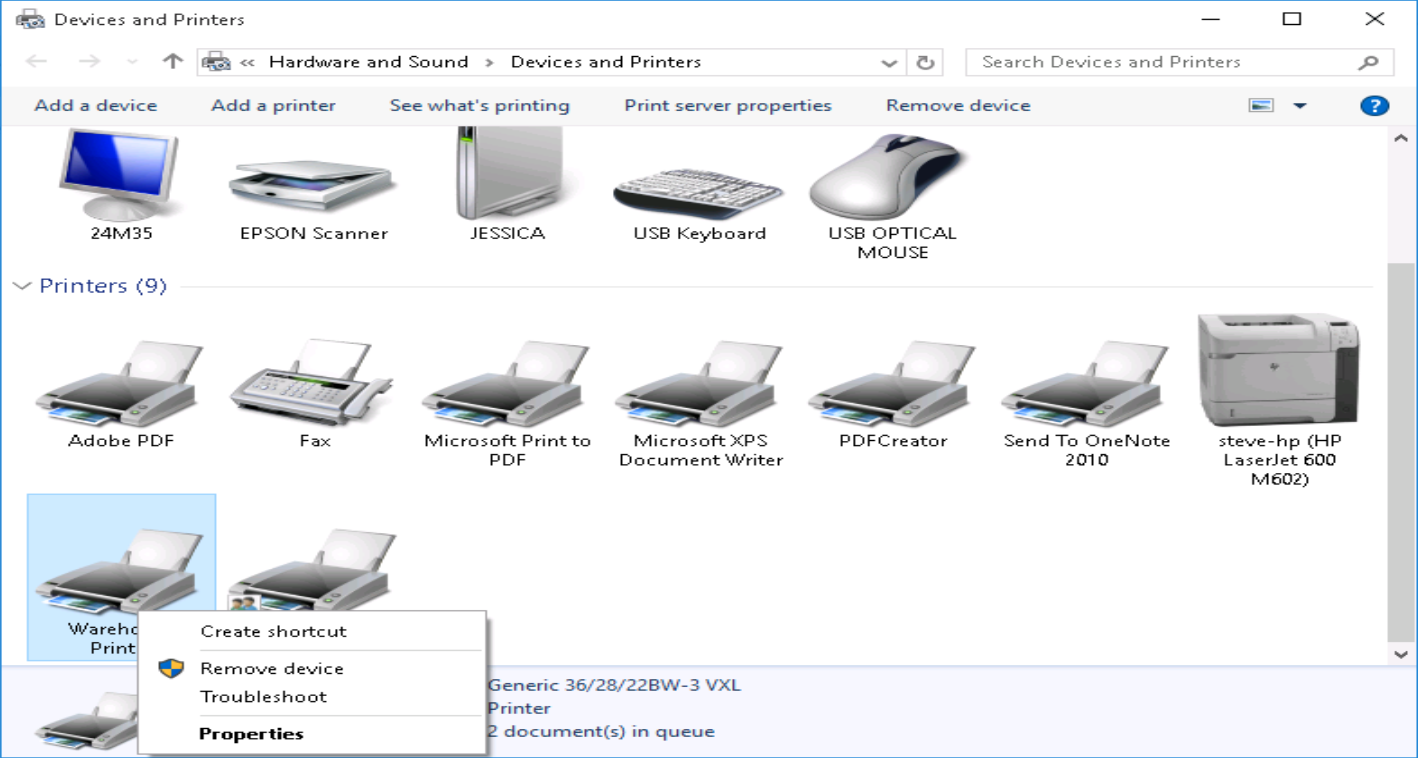
ผู้ใช้ต้องคลิกขวาที่ไอคอนเครื่องพิมพ์และเลือกเป็น "อุปกรณ์เริ่มต้น" คุณยังสามารถเลือกการเชื่อมต่อที่คุณต้องการได้ในแต่ละครั้งที่คุณพิมพ์
ปิดใช้งานการพิมพ์อัตโนมัติ
วี "การบริหาร"หา "ตัวจัดคิวงานพิมพ์"... ในแท็บ "ประเภทการเริ่มต้น" ให้ตั้งค่าโหมดอัตโนมัติ ปัญหาได้รับการแก้ไขแล้ว

ระบบปฏิบัติการขัดข้อง
ในบางกรณี ระบบปฏิบัติการล้าสมัยหรือมีข้อบกพร่องบางอย่าง คุณสามารถตรวจสอบได้ทางเดียว เชื่อมต่อเครื่องพิมพ์กับคอมพิวเตอร์แล็ปท็อปเครื่องอื่น
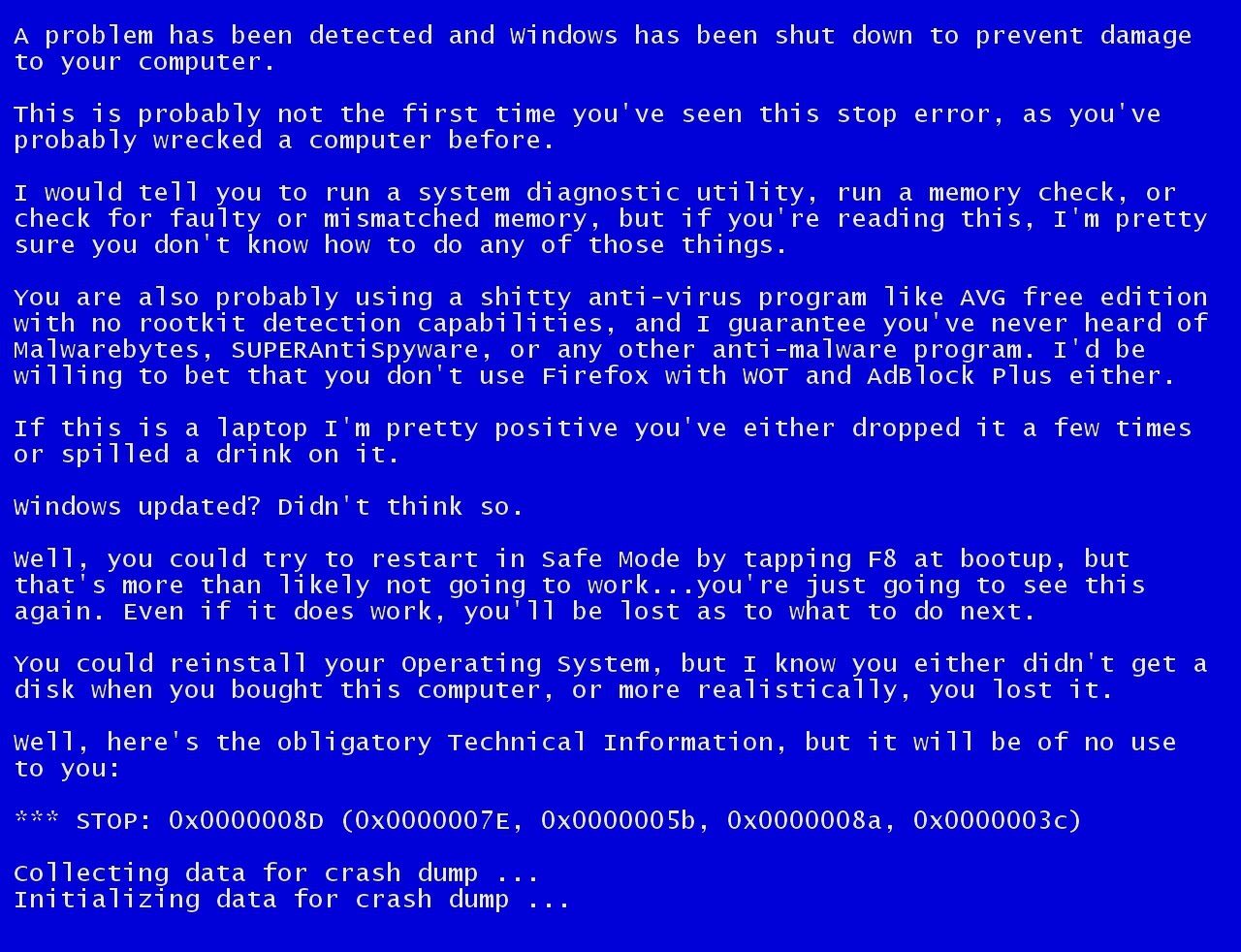
เกือบทุกคนประสบปัญหาเมื่อคอมพิวเตอร์หยุดเห็นเครื่องพิมพ์ หรือไม่เห็นในตอนแรก แม้ว่าอุปกรณ์ทั้งสองจะทำงานได้อย่างสมบูรณ์ แต่คอมพิวเตอร์อาจไม่รู้จักเครื่องพิมพ์ แม้ว่าการเชื่อมต่อจะถูกต้อง ปัญหานี้เป็นเรื่องธรรมดาที่สุด แต่ในขณะเดียวกันก็แก้ได้ง่ายที่สุด
สาเหตุที่เป็นไปได้ของการทำงานผิดพลาด
- การเชื่อมต่อไม่ถูกต้อง
บ่อยครั้งสาเหตุของการล่องหนของเครื่องพิมพ์คือการขาดการติดต่อเมื่อเชื่อมต่อ - เป็นผลมาจากพอร์ตที่อุดตัน, สายไฟชำรุดหรือไม่แน่นพอที่ข้อต่อ

- การทำงานที่ไม่ถูกต้องของไดรเวอร์
ไดรเวอร์สำหรับเครื่องพิมพ์ เช่นเดียวกับอื่นๆ ซอฟต์แวร์อาจล้มเหลว ทำให้เครื่องพิมพ์ทำงานผิดปกติ หากไม่มีดิสก์ในการซื้อเครื่องพิมพ์ ผู้ใช้สามารถดาวน์โหลดไดรเวอร์ที่ไม่เข้ากันหรือไม่เหมาะสมกับระบบปฏิบัติการเฉพาะ

- มีการตั้งค่าอุปกรณ์การพิมพ์เริ่มต้นที่แตกต่างกัน
ปัญหานี้อาจเกิดขึ้นได้หากอุปกรณ์การพิมพ์อื่นๆ เชื่อมต่อกับคอมพิวเตอร์ หรือเคยเชื่อมต่อไว้แต่ไม่ได้ถอดออกอย่างถูกต้อง ซึ่งหมายความว่าระบบปฏิบัติการจะรู้จักเครื่องพิมพ์อื่นซึ่งจะถูกเลือกโดยอัตโนมัติ

- บริการพิมพ์ถูกปิดใช้งาน
ในการค้นหาคำตอบสำหรับคำถามที่ว่าทำไมคอมพิวเตอร์ไม่เห็นเครื่องพิมพ์ ผู้ใช้มักจะลืมเกี่ยวกับการตั้งค่าของระบบปฏิบัติการเอง สำหรับการพิมพ์ที่ปราศจากปัญหา ต้องเปิดใช้บริการอยู่เสมอ
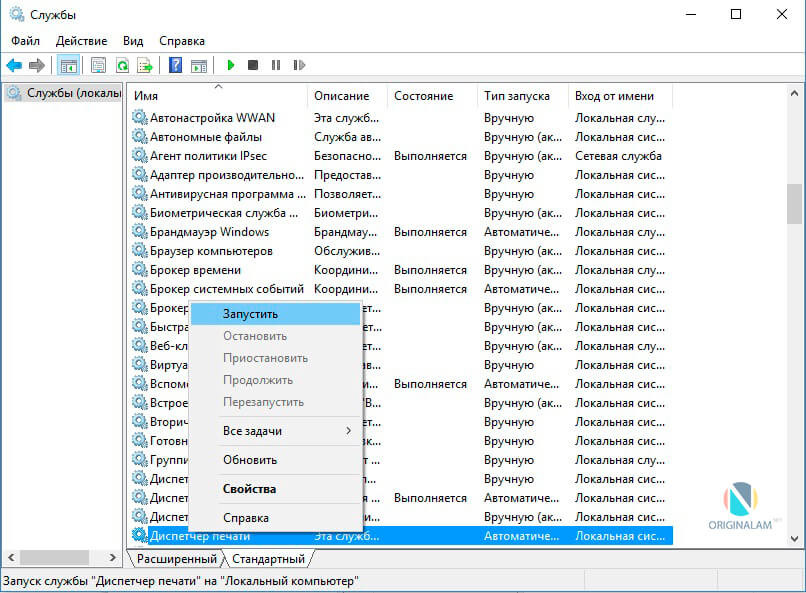
วิธีแก้ปัญหาเหล่านี้
ในการทดสอบการเชื่อมต่อ ตรวจสอบให้แน่ใจว่าคุณใช้พอร์ตและสายเคเบิลที่ใช้งานได้ หากคุณพบเศษผงหรือฝุ่นในพอร์ต คุณต้องทำความสะอาดเพื่อให้แน่ใจว่ามีการสัมผัสระหว่างองค์ประกอบต่างๆ ในการตรวจสอบ คุณสามารถเพิ่มขั้วต่อทั้งหมดได้ และหากคอมพิวเตอร์ไม่เห็น USB ให้ตรวจสอบแต่ละขั้วต่อตามลำดับ บางครั้งวิธีแก้ปัญหาสามารถทำได้โดยการตรวจสอบเล็กน้อยว่าเครื่องพิมพ์เปิดอยู่หรือไม่ เนื่องจากหลายคนมักลืมเปิดอุปกรณ์อีกครั้งหลังจากตัดการเชื่อมต่อจากเครือข่าย
ปัญหาไดรเวอร์สามารถมาจากทั้งสองของพวกเขา ทำงานผิดและจากการไม่อยู่โดยสมบูรณ์ สิ่งสำคัญคือต้องใช้ดิสก์ดั้งเดิมที่มาพร้อมกับเครื่องพิมพ์เพื่อติดตั้งไดรเวอร์ หากไม่มีดิสก์ดังกล่าว ไดรเวอร์จะถูกดาวน์โหลดจากอินเทอร์เน็ตที่เว็บไซต์ทางการของผู้ผลิตอุปกรณ์ เมื่อดาวน์โหลดไดรเวอร์ สิ่งสำคัญคือต้องเลือกแพ็คเกจที่ตรงกับรุ่นเครื่องพิมพ์และของคุณ ระบบปฏิบัติการ... หากไดรเวอร์ทำงานไม่ถูกต้อง คุณสามารถติดตั้งใหม่ได้โดยลบเวอร์ชันที่ไม่ทำงานออกก่อน
ในการติดตั้งเครื่องพิมพ์ที่ถูกต้องเป็นอุปกรณ์เริ่มต้น คุณต้องคลิกขวาที่ไอคอนอุปกรณ์และทำเครื่องหมายที่ช่องถัดจากตัวเลือก "ใช้เป็นค่าเริ่มต้น" หรือเพียงแค่เลือกตัวเลือกนี้
ในการเปิดใช้งานบริการพิมพ์ คุณต้องไปที่แผงควบคุม แท็บ "เครื่องมือการดูแลระบบ" จากนั้น "บริการ" หรือ "ตัวจัดคิวงานพิมพ์" หลังจากนั้น คุณต้องเปิดใช้บริการโดยเลือก "ประเภทการเริ่มต้น" หรือคำสั่ง "เริ่ม" และทำเครื่องหมายที่หน้าพารามิเตอร์ "อัตโนมัติ"
ดังนั้น หากคอมพิวเตอร์ไม่เห็นเครื่องพิมพ์เชื่อมต่ออยู่ คุณสามารถแก้ปัญหานี้ได้ด้วยตัวเองโดยส่วนใหญ่ หลักฐานที่แสดงว่าปัญหาได้รับการแก้ไขแล้วคือ งานที่ถูกต้องอุปกรณ์และแสดงผลบนคอมพิวเตอร์ ในกรณีอื่น ๆ คุณต้องติดต่อผู้เชี่ยวชาญเนื่องจากการขาดผลลัพธ์สำหรับวิธีการแก้ไขปัญหาที่ระบุทั้งหมดอาจบ่งบอกถึงความผิดปกติที่ร้ายแรงกว่า
จากประสบการณ์ของศูนย์บริการของเรา ผู้ใช้พบว่าด้วยปัญหาที่คอมพิวเตอร์มองไม่เห็นเครื่องพิมพ์ หรือ หยุดเห็นเขา... สม่ำเสมอ หากอุปกรณ์ทั้งสองทำงานได้อย่างสมบูรณ์และเชื่อมต่ออย่างถูกต้องคอมพิวเตอร์อาจยังไม่รู้จักเครื่องพิมพ์ ลองพิจารณาวิธีการแก้ปัญหาเหล่านี้
วิธีที่ 1: ตรวจสอบว่าการเชื่อมต่อใช้งานได้หรือไม่
ส่วนใหญ่มักเกิดจาก การเชื่อมต่อผิดพลาดคอมพิวเตอร์ไม่ตอบสนองต่อเครื่องพิมพ์ ดังนั้นคุณต้องถอดสายเคเบิลออกจากทั้งสองด้าน เครื่องพิมพ์และคอมพิวเตอร์,ใส่อีกครั้ง ตรวจสอบความน่าเชื่อถือ การเชื่อมต่อ เครื่องพิมพ์ส่วนใหญ่ต้องการการเชื่อมต่อกับยูเอสบี 2.0 ในคอมพิวเตอร์ ให้เสียบสายไฟเข้ากับขั้วต่อ USB ที่ต้องการเพื่อให้ใช้งานได้คุณสามารถปิดเมาส์และคีย์บอร์ดได้ในระหว่างการทดสอบ เชื่อมต่อสายเคเบิลทีละตัวกับขั้วต่อแต่ละตัว สำหรับเครื่องพิมพ์บางรุ่น ปุ่มเปิดปิดอยู่ที่ด้านหลังหรือด้านข้างของเคส ซึ่งต้องกดไว้ ไฟบนเครื่องพิมพ์ควรสว่างขึ้น
วิธีที่ 2: การตรวจสอบไดรเวอร์
ไดรเวอร์อาจทำงานไม่ถูกต้องหรือไม่ได้ติดตั้งไว้ในการติดตั้งไดรเวอร์ คุณต้องใช้ แผ่นดิสก์ที่มาพร้อมกับเครื่องพิมพ์. หากไม่มีดิสก์ดังกล่าว จะเป็นการดีกว่าถ้าจะดาวน์โหลดไดรเวอร์บนเว็บไซต์ทางการของผู้ผลิต ข้อความค้นหาเครื่องพิมพ์ในเครื่องมือค้นหา« ดาวน์โหลดไดรเวอร์รุ่นเครื่องพิมพ์ »... สิ่งสำคัญคือต้องเลือกแพ็คเกจไดรเวอร์ที่ตรงกับรุ่นเครื่องพิมพ์และระบบปฏิบัติการของคุณ หากไดรเวอร์ทำงานไม่ถูกต้อง คุณต้องติดตั้งใหม่ ลบไดรเวอร์ที่เสียออกก่อน
ในการติดตั้งไดรเวอร์เครื่องพิมพ์ คุณต้องดำเนินการดังต่อไปนี้:
1) คลิกปุ่ม "เริ่ม" และเลือก "อุปกรณ์และเครื่องพิมพ์"
2) คลิกขวาที่เครื่องพิมพ์ที่คุณต้องการอัปเดตไดรเวอร์และเลือก "คุณสมบัติเครื่องพิมพ์"
3) คลิกที่แท็บ "ขั้นสูง"
4) คลิก Change และปฏิบัติตามคำแนะนำใน Additional Printer Driver Wizard
วิธีที่ 3: ตรวจสอบว่าเครื่องพิมพ์ติดตั้งโดยอุปกรณ์หรือไม่โดยค่าเริ่มต้น
1) คุณต้องเปิด "เริ่ม" เลือก "อุปกรณ์และเครื่องพิมพ์"
2) คลิกขวาที่เครื่องพิมพ์ที่ต้องการ และหากจำเป็น ให้เลือกช่องถัดจากพารามิเตอร์"" ใช้เป็นค่าเริ่มต้น"".
วิธีที่ 4: ตรวจสอบบริการการพิมพ์อัตโนมัติ
1) คุณต้องเปิด "เริ่ม" - "" แผงควบคุม "" - "" ระบบและความปลอดภัย "" - "" เครื่องมือการดูแลระบบ "
2) จากนั้น ดับเบิลคลิกด้วยปุ่มซ้ายของเมาส์เปิดทางลัด "บริการ" ในรายการที่เราพบ "ตัวจัดการการพิมพ์" และคลิกขวาในเมนูแบบเลื่อนลงคลิก "คุณสมบัติ" ประเภทการเริ่มต้นควรเป็น "อัตโนมัติ" และสถานะควรเป็น "กำลังทำงาน"
วิธีที่ 5: ระบบปฏิบัติการผิดพลาด
เชื่อมต่อเครื่องพิมพ์กับคอมพิวเตอร์เครื่องอื่น หากใช้งานได้กับคอมพิวเตอร์เครื่องนั้น ปัญหาอยู่ที่ระบบปฏิบัติการ
วิธีที่ 6. การซ่อมแซมที่ศูนย์บริการ
ประสบการณ์การทำงานของอาจารย์
การรับประกันสำหรับงานที่ทำ
หากคุณต้องการประหยัดเวลาและไม่ทำให้อุปกรณ์ของคุณตกอยู่ในความเสี่ยง การซ่อมแซมเครื่องพิมพ์ในโอเดสซาจะดำเนินการใน ศูนย์บริการบริการไอทีเอาท์ซอร์ส
สาเหตุอาจมีได้หลายอย่าง โดยเริ่มจากสายเคเบิลที่ไม่ได้เชื่อมต่อและลงท้ายด้วยความล้มเหลวในระบบปฏิบัติการ ลองพิจารณาปัญหาทั่วไปและวิธีแก้ปัญหา - จากง่ายไปซับซ้อน
การเชื่อมต่อผิดพลาด
บางครั้งคอมพิวเตอร์หรือแล็ปท็อปไม่สามารถมองเห็นเครื่องพิมพ์ผ่าน USB ได้เนื่องจากสายเคเบิลหรือพอร์ตผิดพลาด หรือการเชื่อมต่อไม่ดี
- ถอดสายอุปกรณ์ที่ปลายทั้งสองข้างแล้วเสียบกลับเข้าไปใหม่
- ตรวจสอบว่าขั้วต่อ USB ทำงานถูกต้องหรือไม่ ลองเชื่อมต่ออุปกรณ์อื่นผ่านอุปกรณ์นั้น เช่น แป้นพิมพ์หรือเมาส์
- ลองเชื่อมต่อเครื่องพิมพ์กับพอร์ต USB อื่น
- หากเป็นไปได้ ให้เปลี่ยนสายเคเบิล
ตรวจสอบให้แน่ใจด้วยว่าเครื่องพิมพ์เปิดอยู่ อุปกรณ์บางตัวมีปุ่มเปิดปิดที่ด้านหลังหรือด้านข้าง และผู้ใช้ก็ลืมที่จะกดปุ่มนี้ บางครั้งคอมพิวเตอร์ไม่เห็นเครื่องพิมพ์ผ่าน USB เนื่องจากเรื่องเล็กและการแก้ปัญหาใช้เวลาหนึ่งนาทีอย่างแท้จริง
การตั้งค่าล้มเหลว
ตรวจสอบว่าฮาร์ดแวร์ใดเป็นค่าเริ่มต้นสำหรับการพิมพ์ ในการดำเนินการนี้ ไปที่แผงควบคุม จากนั้นไปที่ "ฮาร์ดแวร์และเสียง" - "ดูอุปกรณ์และเครื่องพิมพ์" คลิกขวาที่ไอคอนเครื่องพิมพ์แล้วเลือกตัวเลือก "ตั้งเป็นค่าเริ่มต้น" ในบางกรณีก็เพียงพอแล้วที่อุปกรณ์จะทำงานได้อย่างถูกต้อง
หากปัญหายังคงอยู่ ให้ดับเบิลคลิกที่ไอคอนอุปกรณ์ ในหน้าต่างที่เปิดขึ้น ให้เลือกแท็บ "เครื่องพิมพ์" และยกเลิกการเลือกรายการ "หยุดการพิมพ์ชั่วคราว" และ "ทำงานแบบออฟไลน์" คลิก "ล้างคิวการพิมพ์" ด้วย
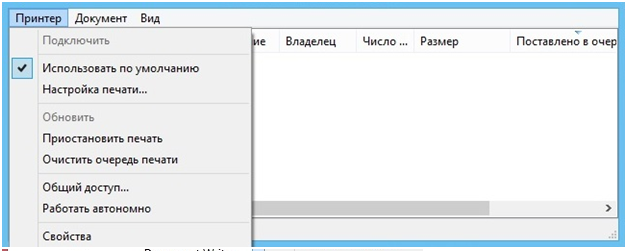
หากไม่ได้ผล ให้ไปที่แผงควบคุม เลือก "ไอคอนขนาดเล็ก" จากเมนู "มุมมอง" ไปที่แท็บ "เครื่องมือการดูแลระบบ" และเปิด "บริการ" ในหน้าต่างที่ปรากฏขึ้น คุณต้องค้นหาบริการ "ตัวจัดการการพิมพ์" และติดตั้ง ประเภทอัตโนมัติปล่อย.

หากบริการหยุดทำงาน ให้คลิกปุ่มเริ่มด้วยแล้วพิมพ์หน้าทดสอบ
ขาดคนขับ
เกิดขึ้นที่คอมพิวเตอร์ไม่เห็นเครื่องพิมพ์ผ่าน USB เนื่องจากไม่มีไดรเวอร์หรือเนื่องจากซอฟต์แวร์ติดตั้งไม่ถูกต้องหรือล้าสมัย
ไปที่เว็บไซต์อย่างเป็นทางการของผู้ผลิต ดาวน์โหลดไดรเวอร์สำหรับอุปกรณ์ของคุณจากที่นั่น และติดตั้ง จากนั้นรีสตาร์ทคอมพิวเตอร์และลองพิมพ์หน้าทดสอบ
หากคุณติดตั้งไดรเวอร์ที่ไม่เหมาะสมโดยไม่ได้ตั้งใจ ให้ไปที่ "ตัวจัดการอุปกรณ์" ผ่านแผงควบคุม ค้นหาฮาร์ดแวร์ที่จำเป็นที่นั่น ไปที่คุณสมบัติของมัน จากนั้นไปที่แท็บ "ไดรเวอร์" แล้วคลิกปุ่ม "ถอนการติดตั้ง" หลังจากนั้น ติดตั้งซอฟต์แวร์ใหม่ที่ดาวน์โหลดจากเว็บไซต์ทางการของผู้ผลิต
อุปกรณ์ทำงานผิดปกติ
หากเครื่องพิมพ์ไม่เชื่อมต่อกับคอมพิวเตอร์ของคุณผ่าน USB และวิธีการข้างต้นทั้งหมดไม่สามารถแก้ปัญหาได้ ปัญหาอาจอยู่ที่ตัวฮาร์ดแวร์เอง ลองเชื่อมต่ออุปกรณ์ของคุณกับคอมพิวเตอร์หรือแล็ปท็อปเครื่องอื่น หากปัญหายังคงอยู่ ทางที่ดีที่สุดคือนำเครื่องพิมพ์ไปที่ศูนย์บริการเพื่อให้ช่างเทคนิคทดสอบและซ่อมแซม
 ข้อบกพร่องในภาวะเอกฐาน?
ข้อบกพร่องในภาวะเอกฐาน? Just Cause 2 ล่ม
Just Cause 2 ล่ม Terraria ไม่เริ่มทำงาน ฉันควรทำอย่างไร?
Terraria ไม่เริ่มทำงาน ฉันควรทำอย่างไร?